Ulasan GravityView: Tingkatkan Pengalaman Bentuk Gravitasi Anda
Diterbitkan: 2023-04-14Gunakan Bentuk Gravitasi? Sial ya! Itu salah satu plugin formulir WordPress teratas, memberi Anda fleksibilitas untuk membuat semua jenis formulir untuk situs web Anda. Tetapi menampilkan semua data menarik yang dikumpulkannya di bagian depan situs Anda? Tidak semudah itu, temanku.
Masuki GravityView, pendamping terbaik untuk petualangan Gravity Forms Anda. Plugin ini memungkinkan Anda mengambil entri formulir tersebut dan menampilkannya dengan berbagai cara mengagumkan di situs Anda. Pikirkan direktori acara, kiriman pengguna, dan banyak lagi–kemungkinannya tidak terbatas!
Dalam tinjauan langsung GravityView ini, saya akan menggali seluk beluk plugin ini dan menjelaskan bagaimana Anda dapat mengaturnya di situs web WordPress Anda sendiri. Jadi, mari selami dan lihat apa yang ditawarkan GravityView.
GravityView: Ikhtisar dan Fitur Utama
GravityView adalah ekstensi yang terintegrasi mulus dengan Bentuk Gravitasi, memungkinkan Anda untuk menampilkan data yang dikumpulkan di situs Anda menggunakan templat yang telah dirancang sebelumnya. GravityView dibuat oleh GravityKit, Pengembang Bersertifikat Gravity Forms.
Dengan GravityView, Anda dapat dengan mudah mengubah data Gravity Forms menjadi tampilan yang menarik secara visual seperti profil staf, resume, papan pekerjaan, daftar acara, dan banyak lagi.
Anda bahkan tidak perlu membuat formulir menggunakan Gravity Forms karena GravityView juga dapat menanganinya untuk Anda, membuat seluruh proses pengumpulan dan menampilkan data menjadi lebih cepat dan nyaman.
GravityView juga meningkatkan pengalaman pengguna dengan menyediakan opsi pencarian dan filter front-end. Pengunjung Anda dapat dengan mudah mencari dan menemukan informasi yang mereka butuhkan tanpa harus menelusuri menu atau formulir yang rumit.
Fitur Utama:
- Setujui fitur Entri: Menyaring dan memoderasi kiriman, memberi Anda kendali penuh atas apa yang ditampilkan.
- Ulasan dan peringkat: Pengguna dapat menambahkan peringkat dan ulasan untuk setiap entri, menambahkan bukti sosial dan keterlibatan.
- Kustomisasi yang mudah: Edit kiriman di back-end atau biarkan pengguna mengedit entri mereka sendiri dari front-end.
- Sorot entri populer: Pilih untuk menampilkan entri paling populer atau terbaru terlebih dahulu, dan izinkan pengguna memfilter berdasarkan kategori.
- Dukungan gambar dan video: Tingkatkan tampilan Anda dengan galeri foto, opsi pembesaran, video, dan audio untuk pengalaman interaktif.
- Ekstensi premium: Fungsionalitas tambahan tersedia dengan ekstensi premium, termasuk dalam paket yang lebih tinggi.
Praktis dengan GravityView
Di bagian ini, saya akan mendemonstrasikan cara memasang dan mengonfigurasi plugin di situs web WordPress langsung.
Pertama, pilih paket GravityView (info lebih lanjut di bagian harga). Kemudian unduh file .zip untuk plugin dan unggah di WordPress. Buka Pengaturan > Plugin > Tambah Baru > Unggah Plugin. Terakhir, instal dan aktifkan plugin untuk mulai menggunakannya.
Anda sekarang akan melihat menu baru untuk GravityKit di sidebar kiri admin WordPress Anda.
Artikel Berlanjut Di Bawah
Menyiapkan formulir
Meskipun GravityView memungkinkan Anda membuat formulir secara langsung, saya menggunakan formulir yang saya buat dengan Gravity Forms.
Secara khusus, saya memilih formulir posting pekerjaan. Jika seseorang ingin memposting pekerjaan di situs saya, mereka dapat menggunakan formulir untuk mengirimkan informasi mereka.
Tampilan Baru di GravityView
Sekarang kita memiliki formulir, mari kita lihat bagaimana menampilkan informasinya di ujung depan.
Di GravityView, tata letak ujung depan disebut sebagai "tampilan". Saat membuat tampilan baru, Anda dapat memilih dari dua opsi canggih untuk sumber data Anda.
1) Prasetel formulir: Ini menyediakan papan pekerjaan siap pakai, pendaftaran webinar, direktori, dan lainnya, menghemat waktu dan tenaga Anda.
2) Formulir yang ada: Ambil formulir yang ada dari Gravity Forms dan sesuaikan dengan keinginan hati Anda.
Setelah selesai, lanjutkan dan pilih Jenis Tampilan Anda.
Di sini, Anda dapat memilih antara tampilan tabel dan daftar. Saya pergi dengan surat itu untuk menjaga hal-hal sederhana:
Artikel Berlanjut Di Bawah
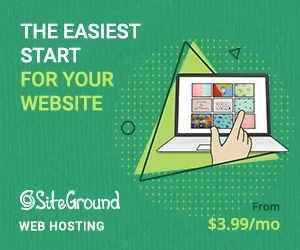
PS Anda juga dapat mengintegrasikan tata letak kalender dan peta menggunakan add-on jika perlu.
Menyesuaikan Tata Letak Tampilan
Jadi, Anda telah memilih sumber data dan opsi tata letak untuk GravityView Anda. Sekarang saatnya mendesain tata letak Anda dan membuat tampilan yang menakjubkan menggunakan pembuat seret dan lepas.
Plugin ini menawarkan tiga tata letak untuk halaman:
- Tata Letak Beberapa Entri : Mengontrol daftar semua entri Gravity Forms.
- Tata Letak Entri Tunggal: Mengontrol halaman khusus untuk satu entri, diakses dari daftar banyak entri.
- Edit Tata Letak Entri: Mengontrol bidang mana yang dapat diedit pengguna dari antarmuka front-end.
Tata Letak Banyak Entri
Tata letak Banyak Entri memungkinkan Anda mengontrol tiga bagian utama halaman:
- Widget Teratas: Widget ini hanya ditampilkan sekali di bagian atas halaman web. Anda dapat menambahkan info paginasi atau bilah pencarian di sini untuk membantu pengguna mempersempit pencarian mereka.
- Bidang Entri: Bidang ini berulang untuk setiap entri yang ditampilkan, mirip dengan halaman daftar blog yang secara otomatis mencantumkan semua posting blog Anda. Anda dapat menyesuaikan tata letak untuk setiap entri dengan memilih bidang formulir yang ingin Anda tampilkan.
- Widget Bawah : Seperti widget di atas, widget ini hanya muncul sekali di bagian bawah halaman. Anda dapat menggunakannya untuk tautan footer atau menambahkan widget lain untuk fungsionalitas tambahan.

Perhatikan bahwa Anda dapat menggunakan drag-and-drop untuk memindahkan bidang sesuai kebutuhan.
Tata Letak Entri Tunggal
Tata letak Entri Tunggal digunakan untuk menampilkan entri tertentu di halaman khusus, yang biasanya diakses pengguna dari daftar Beberapa Entri.
Artikel Berlanjut Di Bawah
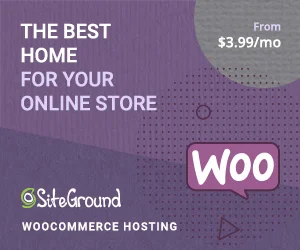
Anda dapat mendesain tata letak halaman ini menggunakan antarmuka yang sama dengan template Beberapa Entri, tetapi sekarang Anda hanya bekerja dengan bidang formulir dari entri tertentu.
Plus, GravityView memungkinkan Anda menambahkan konten khusus menggunakan bidang Konten Khusus, serta menawarkan bidang untuk mengedit atau menghapus entri jika diperlukan.
Edit Tata Letak Entri
Tata letak Edit Entri memungkinkan pengguna yang masuk untuk mengedit entri mereka sendiri, tetapi Anda dapat mengontrol bidang mana yang dapat mereka edit. Ini berguna jika Anda ingin membatasi pengguna dari mengedit kolom tertentu dari entri mereka. Misalnya, Anda dapat membatasi pemasang lowongan untuk mengedit semua bidang kecuali jabatan.
Anda dapat mendesain tata letak untuk template Edit Entri menggunakan antarmuka yang sama seperti template lainnya dan memilih bidang yang dapat diedit pengguna. Dengan cara ini, Anda memiliki kontrol penuh atas kemampuan pengeditan pengguna Anda.
Lihat Pengaturan
Pastikan untuk mengonfigurasi pengaturan ini sebelum memublikasikan tampilan Anda. Di sini, Anda dapat mengonfigurasi hal-hal seperti:
- Apakah akan menampilkan semua entri formulir atau hanya yang telah Anda setujui secara manual
- Sortir perilaku
- Apakah akan menampilkan atau menyembunyikan bidang kosong
Aksi Front-End
Sekarang setelah saya membuat tampilan untuk mengikuti formulir saya, mari selami lebih dalam interaksi dinamis antara Gravity Forms dan GravityView.
Seperti yang saya tunjukkan sebelumnya, formulir front-end dari Gravity Forms memungkinkan pengguna mengirimkan data, yang kemudian muncul sebagai Entri dalam Gravity Forms. Lihatlah contoh formulir saya dengan enam entri, masing-masing mewakili pekerjaan tertentu.
Di sinilah GravityView membawanya ke tingkat berikutnya. Di halaman front-end tempat saya menambahkan kode pendek GravityView, Anda akan melihat daftar item untuk setiap entri di Gravity Forms.
Ini adalah template entri berganda yang kuat dalam aksi, menampilkan semua entri yang dikirimkan dengan cara yang rapi dan teratur.
Tapi itu tidak berhenti di situ! Jika seseorang mengklik salah satu entri tersebut, itu akan membawa mereka ke template entri tunggal, menampilkan detail entri spesifik tersebut di halaman khusus.
Dan bagian terbaiknya? Jika Anda telah mengaktifkannya, pengguna yang masuk bahkan dapat mengedit entri mereka sendiri dari front-end menggunakan template edit entri. Namun, sesuai konfigurasi saya sebelumnya, Anda dapat melihat bahwa bidang tertentu, seperti jabatan, tidak dapat diedit.
Itulah keajaiban GravityView! Dengan sedikit kreativitas, Anda dapat membuat beberapa penerapan yang benar-benar menakjubkan dan meningkatkan pengalaman pengguna di situs web Anda.
Harga GravityView
GravityView adalah plugin premium tanpa opsi gratis yang tersedia. Ada empat paket harga yang dapat dipilih:
- GravityView: $69/tahun untuk 3 situs
- GravityView+Extensions: $159/tahun untuk 10 situs
- All Access Pass: $399/tahun untuk situs tanpa batas (termasuk akses ke semua plugin GravityKit lainnya)
- Akses Semua Seumur Hidup: $1.599 per tahun untuk situs tanpa batas
Paket ini bervariasi berdasarkan jumlah situs tempat Anda dapat menggunakan GravityView, add-on yang dapat Anda akses, dan jumlah tata letak yang tersedia.
Jika Anda membuat beberapa situs untuk klien, memilih paket tingkat yang lebih tinggi dapat membantu Anda menyebarkan biaya ke semua situs klien dan berpotensi menghemat uang Anda.
Putusan Akhir
Jika Anda sedang mencari cara untuk menampilkan data GravityForms di situs web WordPress Anda, lihat saja GravityView.
Dengan antarmuka yang modern dan intuitif serta tata letak siap pakai, plugin ini menawarkan fleksibilitas dan opsi penyesuaian yang tidak ada duanya. Apakah Anda perlu membuat direktori, menampilkan konten buatan pengguna, atau menyajikan jenis informasi lainnya.
GravityView dapat membuat hidup Anda jauh lebih mudah. Tentu, ini membutuhkan plugin Gravity Forms, tapi hei, terkadang Anda memerlukan duo dinamis untuk menyelesaikan pekerjaan.
Jadi, mengapa tidak mencoba GravityView dan melihat bagaimana GravityView dapat mengubah data Anda menjadi presentasi yang cantik dan ramah pengguna?
Dapatkan GravityView
